Como imprimir cualquier documento desde tu móvil utilizando Google PrintCloud
Muchas veces tenemos un email, documento, o foto en nuestro teléfono móvil que quisiéramos imprimir, pero desafortunadamente no podemos hacerlo por no tener una impresora que recibe comandos a través del wi-fi.
Con Google CloudPrint ahora es posible imprimir desde nuestro teléfono móvil ha cualquier computadora que esté conectada a la Internet y que tenga una impresora conectada. (Nota: Estos pasos funcionan solo con teléfonos móviles corriendo Android o el iPhone)
Aquí están los pasos:
- Descarga e instala en tu computadora la última versión del navegador Google Chrome (la última versión es 9.0.597.83) Si tienes una versión anterior a esta, simplemente actualízala.
- Una vez instalado Chrome, vete a http://google.com/cloudprint utilizando el navegador Chrome. Deberás entrar tu cuenta de Google y seguir los pasos. Google se asegurará de que tienes la última versión de Chrome.
- Aquí está el siguiente detalle que es importante y solo deberás hacerlo una sola vez:
En la ventanilla de comando de tu computadora (botón de Start/ run) copia el siguiente código:
C:\Users\<username>\AppData\Local\Google\Chrome\Application\chrome.exe –user-agent=”Mozilla/5.0 (Linux; U; Android 2.1-update1; en-us; SPH-D700 Build/labnol) AppleWebKit/530.17 (KHTML, like Gecko) Version/4.0 Mobile Safari/530.17″
(ASEGURATE DE CAMBIAR <username> por el nombre de usuario de tu computadora. Este código arrancará el Chrome como si fuera una aplicación del Android) - Una vez arrancado el Google Chrome, pulsa el menú de herramientas (la pequeña llave de apriete en la parte superior derecha de la barra) y selecciona Opciones
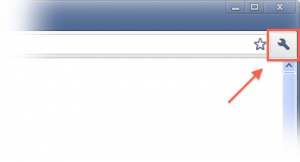
5. Selecciona la última pestaña, navega hacia abajo y selecciona el botón para permitir el Google CloudPrint.
6. Una vez que completes todos los pasos y el CloudPrint esté disponible, cierra el Chrome
7. Envía desde tu teléfono móvil el documento, foto o texto que quieras imprimir en tu celular a tu cuenta de email de Google.
8. Navega en tu móvil hasta http://m.gmail.com y abre tu cuenta de email. Escoge el mensaje o foto que te enviaste y selecciona imprimir.
9. El mensaje y su contenido se imprimirá en la impresor que está conectada a la computadora.
A partir de ahora, ya tu cuenta de gmail estará ligada a una impresora y no tendrás que repetir los pasos nuevamente.
Nota: Si te confundistes con los pasos para instalar el printer en Chrome, puedes seguir las instrucciones de Google aquí
 Send to Kindle
Send to Kindle

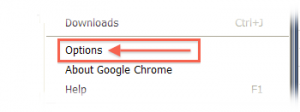
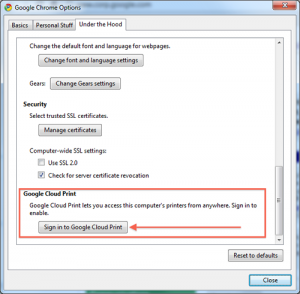
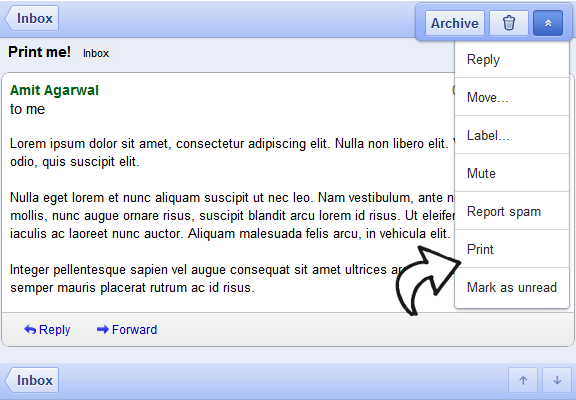

Trackbacks/Pingbacks
Información Bitacoras.com…
Valora en Bitacoras.com: Muchas veces tenemos un email, documento, o foto en nuestro teléfono móvil que quisiéramos imprimir, pero desafortunadamente no podemos hacerlo por no tener una impresora que recibe comandos a través del wi-fi. Con Goog……